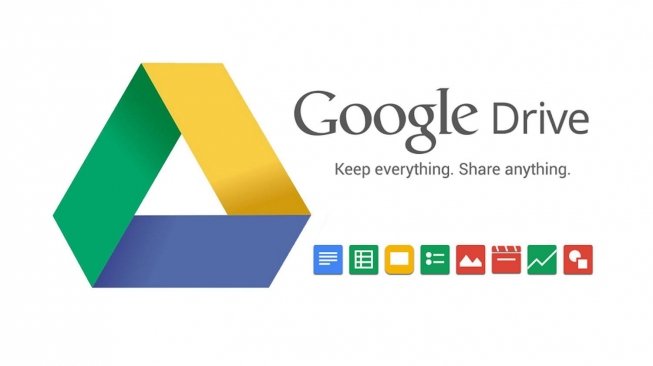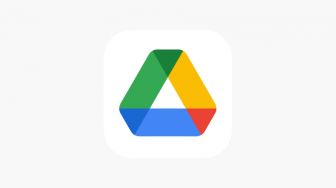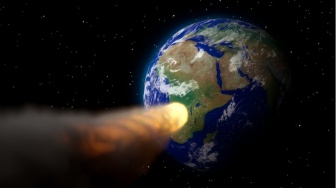Suara.com - Google Drive merupakan perangkat yang membantu kita menyimpan dan menemukan file dengan cepat secara online. Nah, apakah Anda belum tahu cara menggunakan Google Drive? Kalau belum, silahkan simak penjelasan berikut ini.
Kapasitas penyimpanan Google Drive yang besar menolong kita untuk menyimpan file-file penting yang mana biasanya cukup riskan jika dibiarkan berapa di drive komputer. Sebenarnya, cara menggunakan Google Drive juga cukup mudah.
Dikutip dari support.google,com, berikut cara menggunakan google drive untuk beberapa keperluan.
Baca Juga: Google Drive Untuk Apa? Inilah Ulasan Fungsinya
Di komputer, buka situs drive.google.com. Anda akan melihat "Drive Saya", yang berisi:
- File dan folder yang Anda upload atau sinkronkan
- File Google Dokumen, Spreadsheet, Slide, dan Formulir yang Anda buat
- Pelajari cara mencadangkan dan menyinkronkan file dari Mac atau PC.
Cara Menggunakan Google Drive untuk Upload atau Buat File
Anda dapat mengupload file dari komputer, atau membuat file di Google Drive. Cara upload file ke Google Drive adalah sebagai berikut:
- Di komputer, buka drive.google.com.
- Di kiri atas, klik Baru lalu Upload File atau Upload Folder.
- Pilih file atau folder yang ingin di upload.
Anda dapat mengupload, melihat, membagikan, dan mengedit file dengan Google Drive. Saat Anda mengupload file ke Google Drive, file tersebut akan menggunakan ruang di Drive Anda, meskipun Anda menguploadnya ke folder milik orang lain.
Jenis file yang dapat disimpan di Google Drive antara lain:
Baca Juga: Mudah Banget, Cara Backup WhatsApp Tanpa Google Drive
- Dokumen
- Gambar
- Audio
- Video
Cara Menggunakan Google Drive untuk Bagikan dan Atur File
Cara menggunakan Google Drive khusus untuk Anda dapat membagikan file atau folder sehingga orang lain dapat melihat, mengedit, atau mengomentarinya adalah sebagai berikut:
Langkah 1: Temukan file yang ingin Anda bagikan
Caranya sebagai berikut:
- Di komputer, buka Google Drive, Dokumen, Spreadsheet, atau Slide.
- Klik file yang ingin Anda bagikan.
- Klik Bagikan atau Bagikan
Langkah 2: Pilih siapa yang diajak berbagi dan bagaimana mereka dapat menggunakan file Anda
- Jika ingin berbagi dengan orang tertentu, Klik di bagian "Orang", masukkan alamat email orang yang ingin Anda ajak berbagi.
- Untuk memilih tindakan yang dapat dilakukan penerima file, klik panah Bawah Bawah.
- Jika Anda tidak ingin mengirim email ke orang lain, klik Lanjutan dan hapus centang dari kotak Beri tahu orang.
- Jika Anda memilih untuk memberi tahu orang lain, setiap alamat email yang Anda masukkan akan disertakan dalam email.
- Klik Kirim.
Demikian penjelasan cara menggunakan Google Drive. Semoga informasi ini dapat dipahami.
Kontributor : Mutaya Saroh